前提:宿主机需要支持虚拟化,如果未打开,则需要重启机器,在bois中打开该项;
Ubuntu 及 KVM 相关主要参考官方
https://wiki.ubuntu.com/kvm
一.官方提供的办法:
1.首先检查机器是否支持虚拟化:
haochuang@Server-CI:~$ grep vmx /proc/cpuinfo

2.安装KVM
haochuang@Server-CI:~$ sudo apt-get install kvm qemu
3.引导kvm模块
sudo modprobe kvm
如果是intel CPU
sudo modprobe kvm-intel
FAQ:
如果发生如下错误,则说明主机未开启虚拟化:
$ sudo modprobe kvm-intel
FATAL: Error inserting kvm_intel (/lib/modules/2.6.20-15-generic/kernel/drivers/kvm/kvm-intel.ko): Operation not supported
Typing dmesg you may find the following at the end:-
kvm: disabled by bios
这时候的解决办法自然就是去bois中打开虚拟化。
4.将当前用户添加到组中
sudo addgroup `whoami` kvm

5.创建一个KVM镜像
cd 到你要保存镜像的位置
qemu-img create -f qcow2 virtualdisk.img 50G
6.启动模拟器
先cd 到你要保存镜像的位置
|
1
2
|
kvm -hda virtualdisk.img -cdrom cdrom.iso -m 256 -net nic -net user -soundhw all
kvm -drive file=xxxx.img -cdrom /path/to/boot-media.iso -boot d -m 1024
|
7.永久加载模块
在 /etc/modules中添加如下两行
kvm
kvm-intel
kvm
kvm-amd
当然你也可以这么做:
1.在windows环境下面创建虚拟机,使用VirtualBox或者Vmware都可以。但是要注意,如果使用VirtualBox创建的vdi格式的话,需要转换一下,转换成vmdk,然后ftp上传至宿主机中;
2.在宿主机中,执行办法一的1~4步骤,然后通过如下命令启动:
haochuang@Server-CI:/opt/VMS$ kvm -drive file=Ubuntu_x86-64_14.04_50GB.vmdk
如我们所愿,即可启动相应的虚拟机。
如果你的没起得来,可以参考如下命令检查参数问题:
|
1
2
|
kvm -m 1024 -drive file=Ubuntu_x86-64_14.04_50GB.vmdk
kvm -m 1024 -drive file=xp.img -cdrom /home/cat650/linux/kvm/NETKVM-20081229.iso -enable-kvm -net nic,model=virtio -net user
|
注意点:
1.以后创建虚拟机尽量使用vmdk,更通用;
vhd能在windows7 旗舰版下打开无需工具
vmdk 是vm虚拟机的格式 可以被支持
vdi是virtualbox自己的格式
2.vdi 转换为 vmdk格式:
1.进入 VirtualBox 安装目录
cd D:\Program Files (x86)\WorkTools\Oracle\VirtualBox
2.执行命令:
|
1
|
VBoxManage.exe clonehd
"D:\VirtualBox VMs\Ubuntu_x86-64_14.04_Template\Ubuntu_x86-64_14.04_50GB.vdi"
"D:\VirtualBox VMs\Ubuntu_x86-64_14.04_Template\Ubuntu_x86-64_14.04_50GB.vmdk "
-format VMDK
|

结果出现UUID冲突问题:
异常信息:
D:\Program Files (x86)\WorkTools\Oracle\VirtualBox>VBoxManage.exe clonehd "D:\VirtualBox VMs\VM_VMDK\Ubuntu_x86-64_14.04_50GB.vdi" "D:\VirtualBox VMs\VM_VMDK\Ubuntu_x86-64_14.04_50GB.vmdk " -format VMDK VBoxManage.exe: error: Cannot register the hard disk 'D:\VirtualBox VMs\VM_VMDK\Ubuntu_x86-64_14.04_50GB.vdi' {3c0592d1-9991-4a05-8da5-b004be55c1fd} because a hard disk 'D:\VirtualBox VMs\Ubuntu_x86-64_14.04_Template\Ubuntu_x86-64_14.04_Template.vdi' with UUID {3c0592d1-9991-4a05-8da5-b004be55c1fd} already exists VBoxManage.exe: error: Details: code E_INVALIDARG (0x80070057), component VirtualBox, interface IVirtualBox, callee IUnknown VBoxManage.exe: error: Context: "OpenMedium(Bstr(pszFilenameOrUuid).raw(), enmDevType, enmAccessMode, fForceNewUuidOnOpen, pMedium.asOutParam())" at line 178 of file VBoxManageDisk.cpp
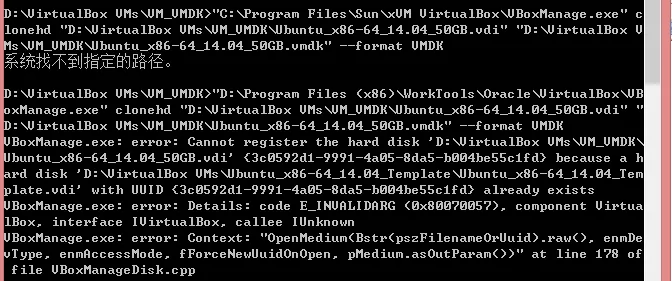
3.很明显,这时候需要我们修改UUID:
参考如下方法:
(1).进入 VirtualBox 安装目录
D:\Program Files (x86)\WorkTools\Oracle\VirtualBox
(2).执行命令:
|
1
2
|
VBoxManage.exe clonehd
"D:\VirtualBox VMs\Ubuntu_x86-64_14.04_Template\Ubuntu_x86-64_14.04_50GB.vdi"
"D:\VirtualBox VMs\Ubuntu_x86-64_14.04_Template\Ubuntu_x86-64_14.04_50GB.vmdk "
-format VMDK
VBoxManage.exe clonehd
"D:\VirtualBox VMs\VM_VMDK\Ubuntu_x86-64_14.04_50GB.vdi"
"D:\VirtualBox VMs\VM_VMDK\Ubuntu_x86-64_14.04_50GB.vmdk "
-format VMDK
|
4.最终想到了一种解决办法:
步骤一:使用VirtualBox复制虚拟机;
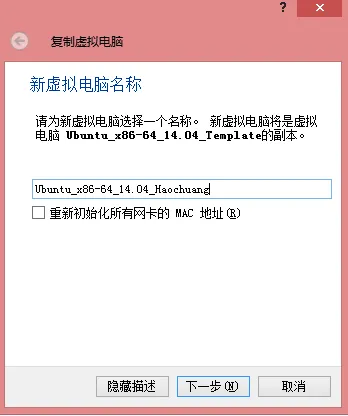
输入新的虚拟机名称,最好选择重新初始化网卡MAC地址,以免后续出现地址冲突问题。
步骤二:使用命令转换格式;
(1)进入 VirtualBox 安装目录
|
1
|
cd D:\Program Files (x86)\WorkTools\Oracle\VirtualBox
|
(2)执行转换命令:
|
1
|
VBoxManage.exe clonehd
"C:\Users\HaoChuang\VirtualBox VMs\Ubuntu_x86-64_14.04_50GB\Ubuntu_x86-64_14.04_50GB.vdi"
"C:\Users\HaoChuang\VirtualBox VMs\Ubuntu_x86-64_14.04_50GB.vmdk "
-format VMDK
|
解释一下:cloneHhd是复制为vmdk,也可转成vhd,vdi,raw,还有个convertformraw命令,不过因为虚拟机比较大,所以转换过程略微有点慢,需要耐心等待。
看如下截图,OK。
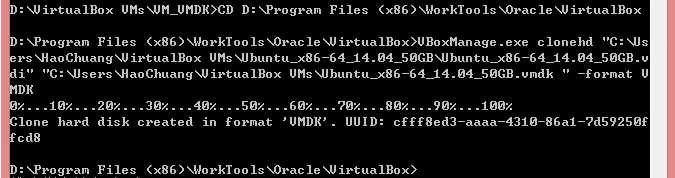
转换结束,即可在如下目录中看到转换完成的vmdk格式虚拟机:
C:\Users\HaoChuang\VirtualBox VMs\Ubuntu_x86-64_14.04_50GB
5.另外在网上(http://www.itshanghai.net/technology/2010/1101/article_879.html)有看到有人使用命令来解决,脚本如下:
|
1
2
3
4
5
6
7
8
9
10
|
set
x=vhi
set
y=vmdk
echo off & cls
for
/f
"delims="
%%a
in
(
'dir /b/a-d %~dp0'
)
do
(
setlocal enabledelayedexpansion
set
source=%%a
if
/i
"!source:~-4!"
==
".%x%"
(
set
target=!source:~0,-4!.%y%
"%VBOX_INSTALL_PATH%VBoxManage.exe"
clonehd
"%~dp0!source!"
"%~dp0!target!"
--format %y%
))
|
使用办法很简单,将上面的代码保存为vdi2vmdk.bat 放在vdi文件同目录下执行,即可在vdi文件同目录下生成同名vmdk文件,vdi转vhd等只需把前两行改成对应的参数即可。
部分步骤有参考如下文章:
vdi、vmdk等格式简介:
http://blog.sina.com.cn/s/blog_45bf5d7a0102dz5p.html
修改VDI UUID参考:
http://www.sijitao.net/1525.html
==========================================================================================
vmware导入vmdk格式文件
本文转自 念槐聚 博客园博客,原文链接:http://www.cnblogs.com/haochuang/p/3821069.html,如需转载请自行联系原作者

